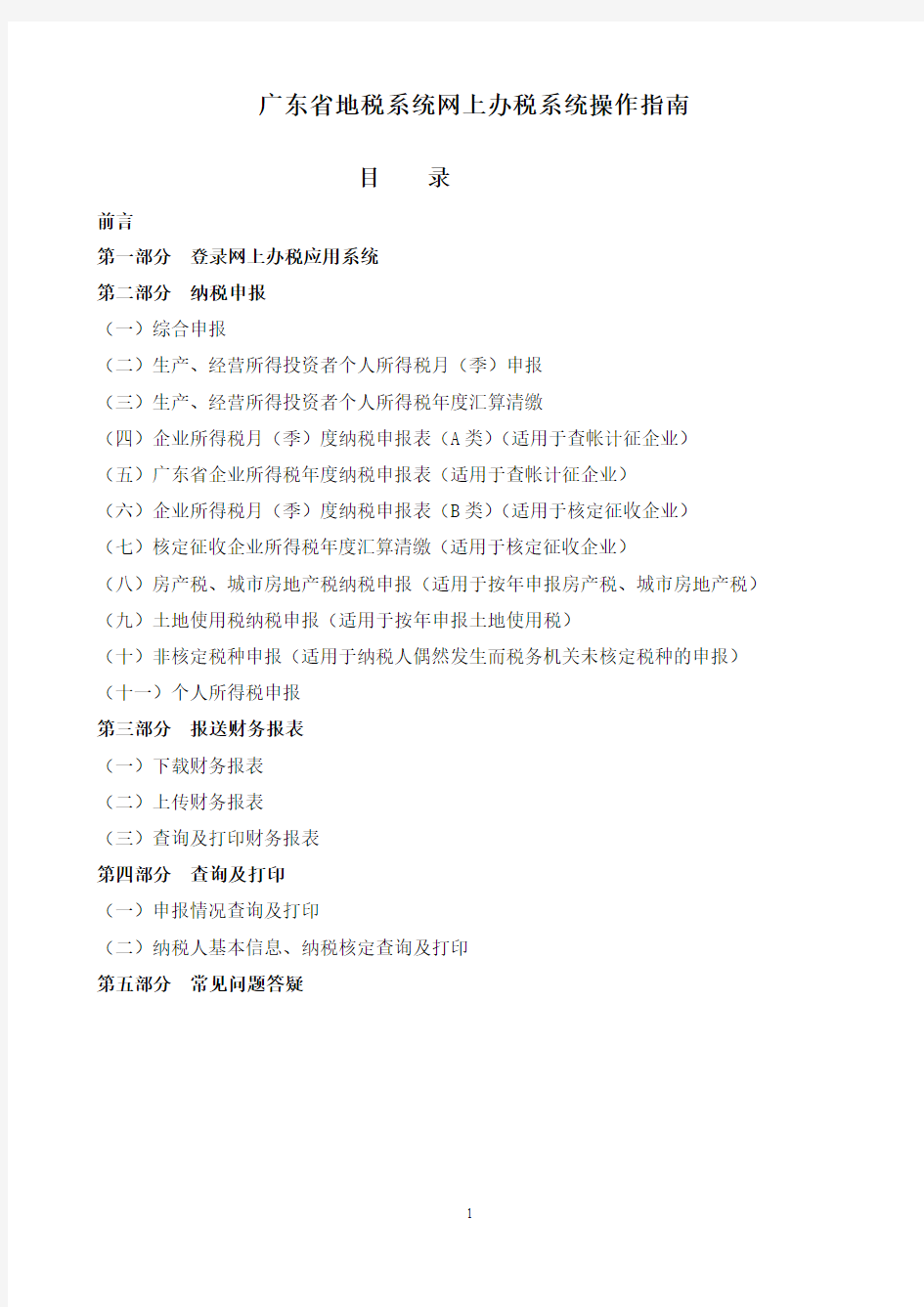
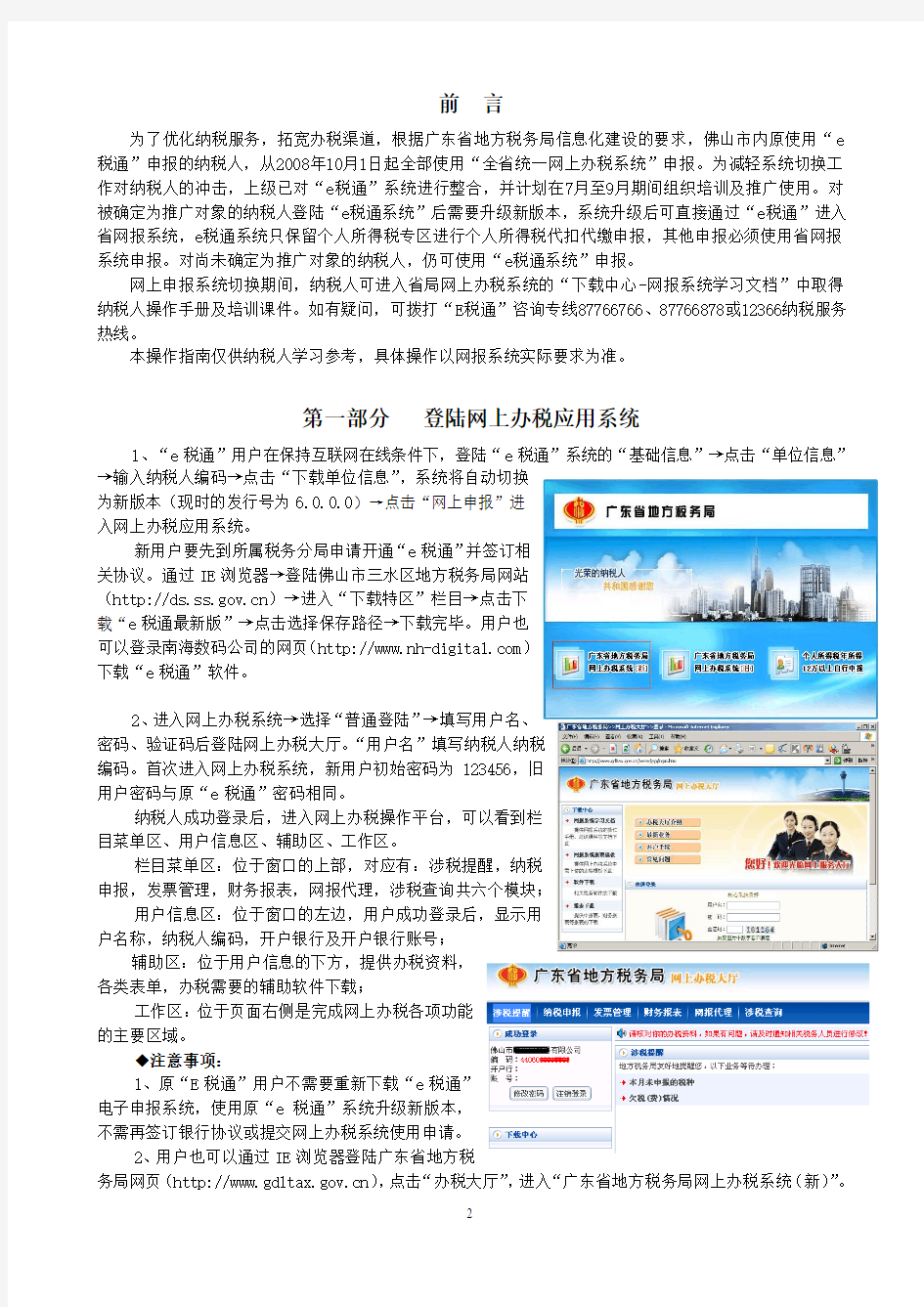
广东省地税系统网上办税系统操作指南
目录
前言
第一部分登录网上办税应用系统
第二部分纳税申报
(一)综合申报
(二)生产、经营所得投资者个人所得税月(季)申报
(三)生产、经营所得投资者个人所得税年度汇算清缴
(四)企业所得税月(季)度纳税申报表(A类)(适用于查帐计征企业)
(五)广东省企业所得税年度纳税申报表(适用于查帐计征企业)
(六)企业所得税月(季)度纳税申报表(B类)(适用于核定征收企业)
(七)核定征收企业所得税年度汇算清缴(适用于核定征收企业)
(八)房产税、城市房地产税纳税申报(适用于按年申报房产税、城市房地产税)(九)土地使用税纳税申报(适用于按年申报土地使用税)
(十)非核定税种申报(适用于纳税人偶然发生而税务机关未核定税种的申报)(十一)个人所得税申报
第三部分报送财务报表
(一)下载财务报表
(二)上传财务报表
(三)查询及打印财务报表
第四部分查询及打印
(一)申报情况查询及打印
(二)纳税人基本信息、纳税核定查询及打印
第五部分常见问题答疑
前言
为了优化纳税服务,拓宽办税渠道,根据广东省地方税务局信息化建设的要求,佛山市内原使用“e 税通”申报的纳税人,从2008年10月1日起全部使用“全省统一网上办税系统”申报。为减轻系统切换工作对纳税人的冲击,上级已对“e税通”系统进行整合,并计划在7月至9月期间组织培训及推广使用。对被确定为推广对象的纳税人登陆“e税通系统”后需要升级新版本,系统升级后可直接通过“e税通”进入省网报系统,e税通系统只保留个人所得税专区进行个人所得税代扣代缴申报,其他申报必须使用省网报系统申报。对尚未确定为推广对象的纳税人,仍可使用“e税通系统”申报。
网上申报系统切换期间,纳税人可进入省局网上办税系统的“下载中心-网报系统学习文档”中取得纳税人操作手册及培训课件。如有疑问,可拨打“E税通”咨询专线87766766、87766878或12366纳税服务热线。
本操作指南仅供纳税人学习参考,具体操作以网报系统实际要求为准。
第一部分登陆网上办税应用系统
1、“e税通”用户在保持互联网在线条件下,登陆“e税通”系统的“基础信息”→点击“单位信息”→输入纳税人编码→点击“下载单位信息”,系统将自动切换
为新版本(现时的发行号为6.0.0.0)→点击“网上申报”进
入网上办税应用系统。
新用户要先到所属税务分局申请开通“e税通”并签订相
关协议。通过IE浏览器→登陆佛山市三水区地方税务局网站
(https://www.doczj.com/doc/be18067288.html,)→进入“下载特区”栏目→点击下
载“e税通最新版”→点击选择保存路径→下载完毕。用户也
可以登录南海数码公司的网页(https://www.doczj.com/doc/be18067288.html,)
下载“e税通”软件。
2、进入网上办税系统→选择“普通登陆”→填写用户名、
密码、验证码后登陆网上办税大厅。“用户名”填写纳税人纳税
编码。首次进入网上办税系统,新用户初始密码为123456,旧
用户密码与原“e税通”密码相同。
纳税人成功登录后,进入网上办税操作平台,可以看到栏
目菜单区、用户信息区、辅助区、工作区。
栏目菜单区:位于窗口的上部,对应有:涉税提醒,纳税
申报,发票管理,财务报表,网报代理,涉税查询共六个模块;
用户信息区:位于窗口的左边,用户成功登录后,显示用
户名称,纳税人编码,开户银行及开户银行账号;
辅助区:位于用户信息的下方,提供办税资料,
各类表单,办税需要的辅助软件下载;
工作区:位于页面右侧是完成网上办税各项功能
的主要区域。
◆注意事项:
1、原“E税通”用户不需要重新下载“e税通”
电子申报系统,使用原“e税通”系统升级新版本,
不需再签订银行协议或提交网上办税系统使用申请。
2、用户也可以通过IE浏览器登陆广东省地方税
务局网页(https://www.doczj.com/doc/be18067288.html,),点击“办税大厅”,进入“广东省地方税务局网上办税系统(新)”。
3、更新后的“e税通”,除个人所得税申报业务外,其他功能模块将屏蔽,不能使用。
4、用户在任一界面超过5分钟不操作,系统将会作自动退出,用户需要重新登陆。
第二部分纳税申报
点击菜单区的“纳税申报”,在工作区的“当前已核定税种申报”中选择相应申报类型,进入申报表页面。
(一)综合申报
用户在纳税申报页面的工作区,选择“综合申报”,系统会自动弹出“综合纳税申报表”页面,用户在“申报计税总额或总数量”填写申报数据,点击“计税”,系统自动计算税款及其他附加税费。
在申报填写过程中,如填写的申报数据有误,可以直接修改,也可以点击“重新填写”重新填写申报数据。点击“计税”后如发现数据有误,点击“上一步”,修改申报数据或者点击“放弃”退出申报。核对数据确定无误后点击“提交”,系统提示申报成功,点击“关闭”。
◆注意事项:
1、税款所属时期:根据历史申报情况自动带出,只能申报上期或本期税费(重复申报时允许修改为本期)。但有欠税、逾期申报的用户,不能进行网上申报,需到前台办理。
2、系统会自动显示出纳税人每月必须申报的主征收项目,附征项目按“计税”后自动带出,主征收项目包括:增值税、消费税、营业税、定额的企业所得税、非定额个人所得税、非按年的房产税、堤围防护费、印花税、土地增值税预征、资源税;附征项目包括:定额的个人所得税、城建税、教育费附加、文化事业建设费。纳税人没有发生业务,也需要提交零申报,否则视为未申报。
3、没有核定的应纳税申报,综合申报不能申报,可到“非核定税种申报”申报或与主管税务机关联系。
4、缴纳增值税和消费税的纳税人在申报附征的其他税费时,计税依据应填写在增值税和消费税的“实际应缴税(费)额”栏。
5、重复申报时,备注栏有“重复申报”标注。重复申报记录会显示黄色。
(二)生产、经营所得投资者个人所得税月(季)申报
用户在纳税申报页面的工作区→选择“生产、经营所得投资者个人所得税月(季)申报”→填写“本期数”→点击投资者个人姓名→录入投资者“本年累计数”→点击“计税”,系统自动计算应交税款。
在申报填写过程中,如填写申报数据有误,可以直接修改,也可以点击“清空”重新填写或点击“放弃”退出申报。点击”计税”后如发现数据有误,点击“上一步”,修改申报数据或者点击“放弃”退出申报。核对数据确定无误后点击“提交”,系统提示申报成功,点击“关闭”。
(三)生产、经营所得投资者个人所得税年度汇算清缴
用户在纳税申报页面的工作区→选择“生产、经营所得投资者个人所得税年度汇算清缴”→填写“本年累计数”→点击投资者个人姓名→录入投资者“本年累计数”→点击“计税”,系统自动计算应交税款。
填写过程中,如填写申报数据有误,可以直接修改,也可以点击“清空”重新填写或点击“放弃”退出申报。点击“计税”后如发现数据有误,点击“上一步”,修改申报数据或者点击“放弃”退出申报。核对数据确定无误后点击“提交”,系统提示申报成功,点击“关闭”。
(四)企业所得税月(季)度纳税申报表(A类)(适用于查帐计征企业)
用户在纳税申报页面的工作区→选择“企业所得税月(季)度纳税申报表(A类)”→填写“累计金额”→点击“计税”,系统自动计算应交税款。
在申报填写过程中,如填写申报数据有误,可以直接修改,也可以点击“重新填写”重新填写或点击“放弃”退出申报。点击“计税”后如发现数据有误,点击“上一步”,修改申报数据或者点击“放弃”退出申报。核对数据确定无误后点击“提交”,系统提示申报成功,点击“关闭”。
◆注意事项:
如果是重复申报,根据申报状态进行不同处理;如果是“处理中”,不允许重复申报,如果是“未处理”、“暂存”、“申报失败”,则只允许修改上次申报后提交,如果是“申报成功”,可以继续新的申报。
(五)广东省企业所得税年度纳税申报表(适用于查帐计征企业)
用户在纳税申报页面的工作区→选择“广东省企业所得税年度纳税申报表”→填写“浏览”→选择相应报盘文件→点击“打开”→点击“上传”。文件上传成功后,系统会显示“企业所得税年度纳税申报表”主表的数据,核对数据确认无误后点击“计税”,系统自动计算应交税款。
点击“计税”后如发现数据有误,点击“上一步”,修改申报数据或者点击“放弃”退出申报。核对数据确定无误后点击“提交”,系统提示申报成功,点击“关闭”。
◆注意事项:
1、广东省企业所得税年度纳税申报,是对查帐征收企业所得税的企业的年度汇算清缴的网上申报模块,在该模块直接上传报盘文件(.xls文件,电子表格)进行申报。
2、报盘文件的填写模版可以登陆广东省地方税务局网站(https://www.doczj.com/doc/be18067288.html,)→办税大厅→下载中心→网报系统报表模板。
(六)企业所得税月(季)度纳税申报表(B类)(适用于核定征收企业)
用户在纳税申报页面的工作区→选择“企业所得税月(季)度纳税申报表(B类)”→填写“累计金额”→点击“计税”,系统自动计算应交税款。
在申报填写过程中,如填写申报数据,可以直接修改,也可以点击“清空”重新填写或点击“放弃”退出申报。点击“计税”后如发现数据有误,点击“上一步”,修改申报数据或者点击“放弃”退出申报。核对数据确定无误后点击“提交”,系统提示申报成功,点击“关闭”。
(七)核定征收企业所得税年度汇算清缴(适用于核定征收企业)
用户在纳税申报页面的工作区→选择“核定征收企业所得税年度汇算清缴”→填写“累计数”→点击“计税”,系统自动计算应交税款。
在申报填写过程中,如填写申报数据,可以直接修改,也可以点击“清空”重新填写或点击“放弃”按钮退出申报。点击“计税”后如发现数据有误,点击“上一步”,修改申报数据或者点击“放弃”退出申报。核对数据确定无误后点击“提交”,系统提示申报成功,点击“关闭”。
◆注意事项:
如果是重复申报,根据申报状态进行不同处理;如果是“处理中”,不允许重复申报,如果是“未处理”、“暂存”、“申报失败”,则只允许修改上次申报后提交,如果是“申报成功”,可以继续新的申报。
(八)房产税、城市房地产税纳税申报(适用于按年申报房产税、城市房地产税)
用户在纳税申报页面的工作区,选择“房产税、城市房地产税纳税申报表”,系统自动显示房产税、城市房地产税的申报数据,核对数据确定无误后点击“提交”,系统提示申报成功,点击“关闭”。
◆注意事项:
1、该模块供按年征收房产税、城市房地产税的纳税人进行年度申报。
2、该表内容和数据均由系统自动带出,用户不能进行修改,若纳税人申报的相关信息发生变化,需到前台办理变更或重新登记。
(九)土地使用税纳税申报(适用于按年申报土地使用税)
用户在纳税申报页面的工作区,选择“土地使用税纳税申报”,系统自动显示土地使用税的申报数据,核对数据确定无误后点击“提交”,系统提示申报成功,点击“关闭”。
◆注意事项:
1、该表格供按年征收土地使用税的纳税人进行年度申报。
2、该表内容和数据均由系统自动带出,用户不能进行修改,若纳税人申报的相关信息发生变化,需到前台办理变更或重新登记。
(十)非核定税种申报(适用于纳税人偶然发生而税务机关未核定税种的申报)
用户在纳税申报页面的工作区→选择“非核定税种申报”→点击下拉按钮,选择征收项目、征收品目→填写“申报计税总额或总数量”→点击“计税”,系统自动计算应交税款。
如需要添加申报记录点击“添行”,如需要删除时,选择要删除的行,点击“删行”。
在申报填写过程中,如填写的申报数据有误,可以直接修改,也可以点击“重新填写”重新填写申报数据。点击“计税”后如发现数据有误,点击“上一步”,修改申报数据或者点击“放弃”退出申报。核对数据确定无误后点击“提交”,系统提示申报成功,点击“关闭”。
◆注意事项:
该模块可对纳税人发生除税务机关核定的应交税种以外的涉税行为进行申报。
(十一)个人所得税申报(使用“E税通”电子申报系统申报,一个用户只能对应使用一台申报机)
◆作废申报(未扣款)
在申报成功后,发现申报数据错误或重复,可以在“涉税查询”功能页面的“申报情况查询”中作废申报,错误的申报作废后再重新申报。
1)在查询结果页面,点击申报信息后面对应“申报表作废”栏的,弹出提示窗口。
2)点击按钮,系统提示:申报表作废成功(如下所示);或者点击按钮,取消本次作废操作。
3)点击“确定”按钮,退出。
◆扣缴税费:
系统内有两种扣缴税费方式:
1、实时扣缴: 申报完成后,直接在提示页面进行实时扣缴操作;
(1)在提交申报后,系统提示申报成功(如下图所示)
(2)在提示页面,点击,扣款成功后,点击按钮,系统将通过ETS成功扣款,并给出扣款成功提示!
(3)点击按钮,关闭退出。
◆注意事项:
若申报完成,暂不扣款缴税,可稍后通过涉税查询中的“申报成功未扣款情况”查询,查询到本次申报,进入扣款缴税。
2、查询扣款: 通过“涉税查询”>>“未清缴税费情况(可实时扣税)”功能查询出申报未扣款的申报表,再进行扣款操作。
(1)在涉税查询页面,点击“申报成功未扣款情况”,进入“申报成功未扣款情况查询结果”页面。
(2)在“申报成功未扣款情况查询结果”页面(如下图所示),点击申报后面扣款图标
(3)通过上一步,进入申报成功与扣款提示界面(如下图所示)。
(4)若帐户余额充足,确认点击按钮,并在弹出窗口中点击“确定”进行扣税,系统成功扣税后,提示如下图所示;否则点击,在弹出窗口中点击“确认”退出。
(5)在扣款成功提示框,点击按钮,关闭退出。
第三部分报送财务报表
根据《中华人民共和国税收征收管理法》及其实施细则以及国家税务总局《纳税人财务会计报表报送管理办法》的有关规定,除实行定期定额征收方式管理的纳税人以外,凡从事生产、经营的纳税人都应按规定向主管税务机关报送财务会计报表。纳税人必须按照税务机关的要求填写《财务会计制度(准则)及核算软件备案报告书》,并根据规定定期向税务机关报送财务会计报表。
被纳入报表采集范围的原“E税通”用户,在登陆网上办税系统时,将弹出《财务会计制度(准则)及核算软件备案报告书》,要求纳税人据实填写。新开户的纳税人填写纸质报告书到主管税务机关,由税
务机关人员进行录入。
《财务会计制度(准则)及核
算软件备案报告书》中纳税人可通
过下拉框对需填写项目进行选择。
(一)下载财务报表
点击菜单区的“财务报表”→
点击工作区的“报表查询”→财务
会计制度(准则)及核算软件备案
报告书查询→点击页面中间的“点
击这里下载财务报表模块”,下载财
务报表。
(二)上传财务报表
用户可以通过IE浏览器登陆广东省地方税务局网站(https://www.doczj.com/doc/be18067288.html,)→进入“办税大厅”→下载中心→网报系统报表模板→选择相应的财务报表,下载财务报表后,可离线填写报表后上传;也可以直接登陆省地税局的“办税大厅”,在线填报财务报表。(各类企业填报财务报表的模板参阅附录《会计制度备案指引》,所有报表通过一份EXCEL文档上传,请纳税人注意表格下方所列报表名称,需填齐所有报表;报表格式不能修改,否则将无法上传。)
点击菜单区的“财务报表”→在工作区录入“申报所属起止期”→选择相应报表类型→点击“浏览”→选择上传报表文件→点击“上传”,系统提示文件上传成功。
◆注意事项:
1、《财务会计制度(准则)及核算软件备案报告书》一经提交后就无法修改,以后登陆网上办税系统界面将不会再弹出,请纳税人务必认真填写,如修改则需要重新填写该报告书到税务机关进行修改。
2、财务报表下载和报送不再使用原有模式,必须使用省地税网上下载的财务报表,上传报表文件是由税局提供模板下载的xls格式文件。
3、财务会计报表报送的期间除金融保险业为按季度报送外,其他行业的纳税人统一为按月报送;财务会计报表报送的期限为月(季)度终了后15日内。
(三)查询及打印财务报表
进入报表报送查询→点击“报送查询”中的“财务报表报送查询”→输入查询条件→点击“查询”,即可查询报送情况。点击查询结果的明细栏的“查看打印”即可查看、打印报表明细。
附录:会计制度备案指引
一、未执行《企业会计准则》的企业或单位,会计制度报备及报表选择不再以行业作为区分标准(金融、担保行业除外),应按以下原则选择:
1、一般企业(特殊情况除外)应选择《企业会计制度》,填报《企业会计制度报表》;
2、金融企业应选择《金融企业会计制度》,填报《金融企业会计报表》;
3、不公开发行股票或债券,符合《中小企业标准暂行规定》(国经贸中小企[2003]143号)中界定的小企业(个人独资、合伙企业除外)选择《小企业会计制度》,填报《小企业会计制度报表》;
4、行政事业单位应选择《行政单位会计制度》或《事业单位会计制度》,填报《事业单位会计报表》;
5、村集体经济组织应选择《村集体经济组织会计制度》,填报《村集组织会计报表》;
6、民间非营利组织应选择《民间非营利组织会计制度》,填报《民间非经营会计报表》;
7、个体工商户应选择《个体工商户会计制度(试行)》,填报《个体工商户会计报表》;
8、担保企业应选择《担保企业会计核算办法》,填报《担保企业会计报表》。
二、执行会计准则的企业按行业选择以下报表:
1、《一般企业会计报表》;
2、《商业银行报表》;
3、《保险企业会计报表》;
4、《证券公司报表》。
财务报表的有关其他报送要求请按主管税务分局要求报送。
第四部分查询及打印
(一)申报情况查询及打印申报表
点击菜单区的“涉税查询”→点击“申报情况查询(申报表打印、作废)”或“未申报情况”或“缴款情况查询(包括所有的缴款扣款方式)”→输入查询申报年月日→点击“查询”→在查询结果页面,点击申报信息后面对应“申报表内容”栏的“查看打印”按钮→点击“打印”可进入打印窗口打印申报表。
在打印页面,通过打印窗口中左上角的“打印”、“设置”、“预览”按钮,对申报表进行打印设置、预览和打印,点击“关闭”按钮,关闭打印窗口,退出打印。
◆注意事项:
1、打印时应设置为横向打印,并用A4格式纸张打印。
2、在点击“打印”、“设置”、“预览”、“关闭”4个功能按钮时,如提示“Internet Explorer 已经阻止此站点用不安全方式使用ActiveX控件。因此,此页可能显示不正确”,不能正常打印或打印不全,先确定用的是否是系统自带的IE浏览器,然后将网报系统设置为IE浏览器的“受信任的站点”,具体设置步骤如下:
选择IE浏览器的“工具”栏→选择下方的“Internet选项”→点击“安全”→选择“受信任的站点”→输入网报系统网址:https://www.doczj.com/doc/be18067288.html,/wssw→将下边的“√”去掉→输入完成点击“添加”→点击“确定”。
(二)纳税人基本信息、纳税核定查询及打印
点击栏目菜单区的“涉税查询”→点击“综合查询”→点击“纳税人基本信息查询”或“纳税核定查询”,可以查看纳税人基本信息及纳税核定情况。点击“打印”,进入查询结果的打印页面,进行打印,点击“关闭”退出页面。
第五部分常见问题答疑
1、问:全省统一的网上办税系统比原有e税通系统的有哪些优越性?
答:全省统一的网上办税系统更方便、快捷,具体体现在以下几点:
(1)全省统一的网上办税系统具有涉税事项查询功能,纳税人进入系统即可实时查询纳税人未申报以及未清缴税费的情况;
(2)全省统一的网上办税系统业务功能强大,原来e税通系统出现的资料“上传成功等待处理”等弊端将得到有效解决;
(3)全省统一的网上办税系统可以保证纳税人的申报数据和财务数据更安全的存储,解决了原来e 税通系统数据申报完毕必须进行备份处理,否则会造成申报表和财务报表数据丢失的弊端;
(4)全省统一的网上办税系统在纳税人报备其财务会计制度(准则)及核算软件后即可指定应该报送的财务报表类型,方便纳税人采用统一的报表模板进行申报。
2、问:使用网上办税系统报税,要具备什么条件?
答:经税务机关批准实行网上报税的纳税人的计算机硬件要求有Intel Pentium 以上PC机或兼容机,32M内存以上,50M以上的硬盘剩余空间,可连接上网。软件要求:Windows 2000或Windows XP操作系统(或更高版本),Microsoft IE6.0(或更高版本)。
3、问:用户丢失登陆密码,怎么办?
答:如用户丢失登陆密码,填写书面申请,并持地税税务登记证副本,到主管税务分局申请密码恢复。用户应及时更改密码并经常变换密码,以防被盗。
4、问:用户信息发生变更,需要办理什么手续?
答:用户税务登记内容、投资者、投资比例等发生变更,应按《征管法》第十六条规定,自工商行政管理机关办理变更登记之日起三十日内,向税务机关办理变更。办理变更手续后,网上办税系统即时可以接收信息。
5、问:当月逾期申报,还可以在网上办税系统补申报吗?
答:不可以。网上办税系统不受理逾期申报数据。有欠税及逾期申报的纳税人,需到主管税务分局前台办理申报缴税。
6、问:何时向主管税务机关报送纸质资料?
答:纸质报表可以每半年(每年7月和次年1月)向主管税务机关报送纸质资料。
7、问:当月没有应税收入的也要通过网上办税系统进行申报吗?
答:用户当月没有发生应税收入也要进行零申报,否则视同未申报处理。
8、问:哪里可以索取培训资料?
答:用户可以通过IE浏览器登陆广东省地方税务局网站(https://www.doczj.com/doc/be18067288.html,),点击“办税大厅”,选择“下载中心”的“网报系统学习文档”,可以下载操作手册和培训课件等资料。
咨询方式: 1、E税通咨询专线:87766766、87766878
2、纳税服务热线:12366
3、各主管税务分局
佛山市三水区地方税务局
2008年6月25日
网上办税是通过互联网以远程方式接收纳税户的涉税事务。网上办税方式符合信息化、现代化的发展趋势,对纳税人而言,主要有以下优点: 1、方便:在任何能上网的地方都可远程完成有关纳税事宜;2、便捷:可24小时使用本系统,避免在办税服务厅的拥挤和较长的等候时间;3、高效:操作简单,实时性好,中间环节少;4、低廉:可减少往返于税务机关的时间和费用,且不需要向税务机关交纳任何费用。目前,网上办税服务厅基本可以满足除发票领购以外的所有涉税事务,下面就目前网上办税服务厅在实际工作中存在的一点问题提几点建议: 一、网上办税服务厅运行不够稳定,对于一个行政受理平台其设计需求第一应该是安全,第二就应该是稳定,只有在安全稳定的前提下才可以谈方便,快捷,高效的为纳税人服务,但目前我们所使用的网上办税服务厅无论是纳税人端还是税务局端,均存在不同程度的宕机情况的发生,对于纳税人端宕机的发生直接导致纳税人无法使用网上办税,纳税人会质疑网上办税服务厅的可行性,对使用网上办税服务厅产生抵触情绪,并且对于已经习惯使用网上办税服务厅的纳税人,无疑使其还得奔波往返税务机关。而对于税务局端的不稳定,将直接导致纳税人在其纳税人端所提出的申请税务机关无法接受,造成纳税人做无用功,增加纳税人与税务机关的矛盾。再有现行的网上办税服务厅税务局端文书受理运行速度过慢,这将导致税务机关受理窗口排队时间变长,一个原本方便的办税方式反而变的复杂,也增大了纳税人与税务
机关的矛盾。 二、发票验旧与网络发票,现行网上办税服务厅的发票验旧极大的方便了纳税人,纳税人在家自行申报验旧后,到税务局发票发售窗口做一简单的导入,就可以直接领购新发票,但目前有部分大型商业零售企业和大型超市,其发票用量巨大,防伪税控开具一机多票成本过高,并且这些企业还不具备自行研发自印衔头开票软件的能力,这就使得其验旧录入工作量巨大,造成不便。并且目前有个别外省、市单位不认同手写版的普通发票,有拒收现象,虽然经过帮助协调事情已经解决,但毕竟不是长远之计。所以建议尽快发票换版推行网络开具普通发票。推广网络发票对于纳税人有以下优点:1.省时节约,网络发票降低了纳税人开具发票的成本和时间。传统发票使用时一般要开具三联、四联的纸制发票,网络发票只要一联,节约了需要支付的发票工本费成本。传统发票用户每个月都要拿数本发票去税务局核销。实现网络实时联结,通过互联网即可完成发票领购、配号、开具、查询等事项。2. 纳税人可省下税控机费用,以往企业至少需要购买一台税控机,每台2000元—3000元,维护费用每年200多元。如果该系统推广应用后,可省去这一笔费用。3.提高效率,开具验旧一次完成。而对税务机关来讲,网络发票试行以后有以下优点:1.网络发票的发票联与记账联产生于同一计算机网络系统,内容和金额绝对一致,通过电子网络发票自身就从根本上解决了传统发票可能出现“大头小尾”等问题。遗失、损毁、伪造、假冒、藏匿发票同时隐瞒购进和销售情况、
大连市社会保险基金管理中心 网上申报系统操作说明 二○一六年四月
大连市社会保险基金管理中心 目录 1、首次参保职工如何办理新建个人档案? (1) 2、已参保职工如何办理转入接收? (3) 3、参保关系在临时户人员如何转入? (4) 4、单位职工解除劳动关系后如何办理转出? (4) 5、单位职工缴费基数如何申报? (6) 6、单位每月如何办理正常缴费? (8) 7、单位职工如何办理补缴? (9) 8、本单位在职参保职工如何新增采暖费? (11) 9、单位在网上可以实现的查询有哪些? (12) 10、单位如何打印本单位参保职工的《社会保险缴费证明》? (15) 11、单位如何办理《社会保险登记证》年检? (15) 12、单位如何进行网上申报基本养老金核准? (16) 13、单位的企业网上申报系统密码如何修改和重置? (18) 14、单位如何维护单位基本信息异常数据? (18) 15、表格无法打印应如何处理? (19)
一、首次参保职工如何办理新建个人档案? 新招用员工如果在“金保”系统中无微机档案(即无个人编号),需要通过网上申报系统建立个人微机档案。 操作方法: (一)点击“个人档案申报”菜单下的“个人建档”,进入个人建档页面。 (二)点击“个人建档申请新增”。选择户籍类别、证件类型、输入身份证件号码,点击“校验”,系统通过身份证件号码进行合法性和未参保验证。校验通过的,据实输入个人档案的有关项目后,点击“保存”。 注意事项: 1.“户籍类别”填写规则:若职工户口为大连地区的则选择“本地”,非大连地区户口选择“外地”;身份证号码最后一位若是“X”,必须输入大写“X”。 2.个人新建信息页面中,单位填写时需注意带红色*为必填项,其它“人员基本信息”和“人员参保信息”也应准确填写(直接关系到用工备案的相关基本信息)。 3.用人单位录用的农村户籍职工可由单位与职工协商确定缴纳五险或两险。如果参保职工需要参加农民工工伤、农民工医疗保险(两险),建档时在“身份临时标识”处应选择“农保农民工”;反之选择“非农保农民工”(五险)。 4.“用工形式”填写规则:若户口为农业户口则选择“农村合同
“法人一证通”社会保险自助经办平台网上申报操作手册 (年度工资申报篇) 根据年度工资申报管理的要求,社保自助经办平台开通了网上职工工资性收入和单位平均工资申报等服务功能,方便单位业务申报。 一、用户登录 1、单位成功登录后,点击“年度工资申报”菜单(参见下图)。 2、单位进入“年度工资申报”模块后,将显示“2014年度职工月平均工资性收入申报承诺书”页面。单位认真阅读条款内容并勾选同意后,方可点击“确定”按钮,进行后续操作。点击“返回”按钮返回上级菜单。 3、单击“确定”按钮后,进入“单位申报的进度情况”页面,若该单位当年度有未录入的人员或尚未完成工伤保险费确认的,系统会提示以下信息框提示: 单击“确定”按钮后,显示本单位年度工资申报进度情况,包括职工月平均工资性收入和单位月平均工资申报情况。参见下图: 一、工资申报
2014年度工资性收入申报共分六部分,分别为“单位月平均工资申报”、“12月底在册人员”、“12月底非在册人员”、“1-3月新进转入人员”、“盘片导出”和“盘片导入”,录入顺序不分先后。 (一)单位月平均工资申报 1、单位点击“单位月平均工资申报”选项,显示单位月平均工资申报页面,参见下图: 2、录入“2014年度单位月平均工资”,方框内仅可录入数字,最多可保留1位小数,计算公式参见申报页面“填写说明”第二条。 3、录入“2014年度全部职工工资总额”,方框内仅可录入数字,保留到元,工资总额统计口径参见申报页面“填写说明”第三条。 4、录入“2014年度全部职工平均人数”,方框内仅可录入数字,最多可保留2位小数,计算公式参见申报页面“填写说明”第四条。 5、上述三项数据录入完成后,点击“提交”,系统出现如下提示: 点击“确定”,系统将根据计算公式判别录入的数据是否正确,提示“保存成功”的,则申报完成;反之则申报失败,返回原申报页面,可修改数据后重新提交。 友情提示:
社会保险网上服务系统 操作指南
系统简介及特点 “社会保险网上服务系统”(以下简称“系统”)是一套基于互联网的、面向社会保险参保单位的社会保险网上申报软件。借助互联网络,参保单位可使用系统自助办理在职增员申报、在职减员申报、工资申报、单位及员工基本信息修改、单位应缴查询、单位及人员信息查询等社会保险业务。系统主要特点有: (1)使用方便 无需复杂的安装过程,只需接入互联网,使用网页浏览器即可登录使用。 (2)申报快捷 简化了申报流程,足不出户即可轻松完成社会保险申报业务。 (3)反馈及时 参保单位申报的业务,在社保经办机构处理完毕之后,能够及时的在系 统中查看到反馈结果,方便参保单位办理后续的各种业务。 (4)查询方便 参保单位可以方便的查询到本单位的各类申报信息,无需再到社保机构 进行询问。 操作指南及使用流程 1.1. 系统运行环境设置 1.1.1.重置IE浏览器设置 打开IE浏览器,选择【工具】—【Internet选项】—【高级】,点击【重置】按钮,在弹出的窗口中点击【重置】按钮,重置完成之后关闭IE浏览器。此操作是为了让单位户处于一个同样的IE初始设置环境,便于完成后续的操作。
一般情况下,无需进行此步操作,可直接进行1.1.2.IE浏览器设置操作。但当后续的操作完成之后仍不能正常登陆系统时,请尝试此步重置操作,重置完成之后再进行后续的操作。 1.1. 2.IE浏览器设置 设置方式一:首次登陆时自动安装设置程序方式 在首次登陆时,系统会自动提示下载浏览器设置程序,按照提示使用IE下载之后,默认安装即可。安装完成之后重新启动IE浏览器登陆。 设置方式二:手工安装设置程序方式 如果自动安装没有成功,请在系统公告栏中下载“泰安市社会保险网上申报系统IE浏览器设置程序.exe”进行手工安装设置。按照提示默认安装完成之后,登陆系统。 设置方式三:手工设置IE浏览器方式 1.如果还是没有设置成功的话,可尝试以下手动设置的步骤。 打开IE浏览器,选择【工具】—【Internet选项】—【安全】,选择【可信站点】图标,然后点击【站点】按钮,在弹出的输入框中输入本系统的访问地址的前一部分:http://124.130.146.13,点击【添加】,将该站点添加到受信任站点列表中去;然后点击【关闭】按钮。如果“对该区域中的所有站点要求服务器验证(https:)”是选中状态的,则去掉前边的勾。
江苏国税网上办税服务厅纳税人操作手册 (增值税一般纳税人申报) 目录 1.登录江苏国税网上办税服务厅 (2) 2.系统初始化 (3) 3.填写申报表(按填报顺序) (4) 3.1增值税抵扣明细表 (4) 3.2 税控发票已抄报税明细表 (8) 3.3填报增值税纳税申报表(一般纳税人适用) (8) 3.3.1附表一:本期销售情况明细 (9) 3.3.2附表三:应税服务扣除项目明细 (10) 3.3.3附表五:不动产分期抵扣计算表 (10) 3.3.4进项税额结构明细表 (11) 3.3.5附表二:本期进项税额明细 (11) 3.3.6增值税纳税申报附列资料四 (13) 3.3.7固定资产进项抵扣情况表 (13) 3.3.8增值税纳税申报表主表 (14) 3.4代扣代缴通用缴款书抵扣清单 (14) 3.5应税服务减除项目清单 (15) 3.6增值税一般纳税人减免税申报明细表 (15) 3.7营改增税负分析测算明细表 (16) 4.正式提交申报 (17) 5.查看回执 (17) 6.自主发起扣款 (18)
2016年10月1日起,增值税一般纳税人应“先报税、后申报”,即先完成增值税发票新系统的抄报税,再进行纳税申报,否则会影响申报正常完成。 网上申报流程:输入所属期并申报初始化→填写与保存相关申报资料→向税务机关申报→通过“接收申报回执”查看申报回执→打印各类申报表 1.登录江苏国税网上办税服务厅 纳税人可以通过江苏国税网站(网址:https://www.doczj.com/doc/be18067288.html,/)登录江苏国税网上办税服务厅。点击“网上办税”,点击“进入网上办税服务厅”或右侧“网上办税服务厅”。 系统弹出如下页面: 再点击“进入网上办税系统”,进入江苏国税网上办税服务厅。
《无变动结算操作指南》 【业务介绍】 此功能适用于当月无任何变动的参保单位 无变动结算后不需要分中心审核即可生效 1.进入社会保险企业网厅申报界面,点击【无变动结算】按钮 2.务必确认单位信息(包括单位名称等信息)无误后,再点击【确定】按钮 3.点击【是】按钮 4.点击【确定】按钮,单位无变动核定成功! 5.本月社会保险申报结算完毕,可直接查询本月结算金额。
《新增职工增加操作指南》 【业务介绍】 本功能适用于单位新增职工(包括首次参保和统筹转入人员)的申报操作新增职工申报之前请参保单位务必到所属地区县人社局办理用工登记手续外省户籍且首次在津参保人员需携带身份证原件至分中心进行信息预录入 1.进入社会保险企业网厅申报界面,点击【单位职工增加】按钮 2.分别输入【证件】(如末尾为字母,请输入大写X)【申报工资】信息 如果是三险户,请注意选择新增职工的【用工围】(农籍工) 确认信息无误后点击【确定】按钮 3.消息提示,点击【确定】按钮 4.返回首页,点击【申报业务提交】按钮
5.进入待提交申报管理界面 请确认新增职工的申报信息 包括姓名、身份证、申报工资等信息 如果新增职工的信息有误 勾选相应的人员信息 点击【删除】按钮即可 如果确认申报的信息无误 勾选该人员信息,点击【提交】按钮 6.消息提示,点击【确定】按钮,提交成功! 7.【特别提示】 如果本月所申报业务都已申报完毕且审核通过,千万别忘了点击【有变动结算】
《单位职工减少申报指南》 【业务介绍】 此功能适用于参保单位职工减少(包括离职、死亡、……)申报操作减少职工申报之前请参保单位务必到所属地区县人社局办理退工手续如果所要减少的职工存在欠缴等特殊情况则无法在网厅办理减少操作1. 进入社会保险企业网厅申报界面,点击【单位职工减少】按钮 2.输入职工【证件】(如末尾为字母,请输入大写X) 点击回车,系统会自动弹出该职工的信息 【变更原因】选择“停缴费” 确认信息无误后点击【确定】按钮 3.消息提示,点击【确定】按钮
海南地税网上申报系统--单位社保费申报操作手册
第一章前言 1.1 综述 海南地税网上申报项目作为海南地税税务管理信息系统项目的一部分,依托于海南省现有网络技术和税收征管模式的发展变化,以完成“网上报税”为核心的任务,为纳税人提供安全、便捷、完整的申报、纳税服务。 网上申报系统主要包括涉税通知、纳税人信息管理、填写申报表、正式申报、网上划款、申报查询、划款查询、缴纳税款查询、纳税人自行税种核定和退出系统几部分。 本篇将对各功能模块逐一介绍。 1.2 前期准备工作 纳税人在登录到本系统进行申报、缴款业务之前,应首先到征收大厅办理税务登记及相关业务(如税种鉴定、签属税银协议、网上申报方式等)。税务人员将纳税人登记、鉴定等信息保存到征管系统后,由网上申报管理人员登录到网上申报管理平台,完成纳税人的发行工作。而后纳税人即可登录到网上申报系统开始申报、缴款业务。 第二章系统登录 2.1 概述 系统登录功能主要是实现对纳税人登录到网上申报系统进行身份检查,纳税人登录时必须通过正确输入校验码及其pin码才能登录,否则不允许登录到网上申报系统。 2.2 CA方式登录 2.2.1 处理流程 2.2.1.1主要流程 开始→输入网上申报系统地址→输入pin码及校验码→点击“登录”按钮请求登录到网上申报系统→登录成功。
2.2.1.2流程说明 1、正常流程 纳税人输入正确的pin码及校验码后即可登录到网上申报系统,并开始网上申报、划款业务。 2、注意事项 建议纳税人不定期的更换网上申报登录pin码。 2.2.2 正常流程 开始→输入网上申报系统地址→输入pin码及校验码→点击“登录”按钮请求登录到网上申报系统→登录成功。 2.2.2.1 第一步:登录页面 输入正确的网上申报系统登录地址后,浏览器会显示如下页面: 图2-1 页面上显示两项可以输入的内容: 检验码:是由网上申报系统随机生成的,用户输入时按系统给出的提示输入即可。 PIN码:是CA的安全证书密码
一、网上提交发票领购验销、缴销申请 1、登录网上办税服务厅。 2、点击“我要办税”中“我要申请”。看到“办税服务”的树形菜单,点击“发票”,可 以看到“领购发票”和“缴销发票”。 3、点击“领购发票”和“缴销发票”,可以看到右侧“网上申请”区域显示申请名称等等。 4、点击“下一步”,会生成批次号,申请表变成“未填写、申请”状态。 5、点击“申请”进入发票领购和发票缴销申请表单界面。 6、点击“新增至最后”,录入发票验销信息、发票领购信息和发票缴销信息。 发票领购申请中发票验销信息和发票领购信息至少填写一种,如果都填则验销和领购通过一份申请递交的国税局。如果只填一种就相当于一种申请。 发票验销信息必须选择“验旧结果”、“发票名称”、“发票代码”和填写本数、份数、起号、止号。 发票领购信息必须选择“发票种类”和填写“数量”。 发票缴销申请必须选择“发票种类”、“发票代码”、“缴销对象”、“缴销类型”和填写本数、份数、发票起止号。 如果发票领购申请或者发票缴销申请中有些项目需要删除,那么就点击下方红圈标注出来的框,打钩表示保存该记录,把钩去掉表示删除该记录 7、点了“保存”后,返回到申请页面。这是可以看到申请单是“填写中、修改”状态。 8、点击“下一步”开始审核,没有错误就会显示审核通过,有错误会显示错误信息。 9、点“下一步”后,可看到状态变成“已审核”,该申请可以浏览和打印了。如果做错 了,还可以点击“上一步”返回修改,如果没有问题了可以点击“下一步”。 10、来到“上传附件页面”,发票领购和发票缴销申请没有附件需要上传,所以为空。 11、如果在中途有事退出,下次登录后可以在网上办税厅主界面点击“办税进度查询”。 12、选择起始时间和截止时间,点击“查询”可以看到以前做过的各种申请事项。 13、选择你想继续做的申请,请点击“查看明细”,如果申请不想做了,请点击“删除”。 14、点击“查看明细”。可以看到“查看申请进度”、“查看申请内容”和“查看附件内容”。 15、如果要继续做申请请点击“查看申请内容”。返回到申请页面,申请完成点击“正式 提交”。 16、网上办税厅的申请报送成功。可点击“浏览”检查,也可点击“打印”,直接打印, 准备到税务机关审理该申请。下方还有“提示信息”提示您携带相关资料。
预收货款登记管理系统企业端操作指南 1 系统整体介绍 1.1 登录系统与退出系统 登录系统 整个系统通过Web进行登录验证,功能界面通过链接进入对应的功能窗口。 登录方法: 首先输入网址https://www.doczj.com/doc/be18067288.html,,进入国家外汇管理局网上服务平台的登录页面: 登录界面-1 输入“企业代码”和“密码”,点击“登录”按钮,则会进入到“贸易信贷登记管理系统”的操作界面了。
正常情况下界面的左侧应该出现功能菜单树,如下图所示: 如果不能正常显示功能菜单树,则需要进行相关的配置,配置说明参见操作手册“3 系统设置和帮助”章节。退出系统 点击系统右上角的“退出”按钮退出界面时,系统会提示: 点击“确定”按钮后,系统出现是否关闭页面的提示,如下图所示: 退出系统界面-2 如果选择“确定”就退出系统,选择“取消”就回到操作界面。 1.2 用户口令修改 点击系统右上角的“修改密码”按钮时,系统会出现密码修改界面:
修改密码界面 录入项目说明 旧密码,目前登录系统的密码。 新密码,要修改的密码。 确认密码,保证和新密码一致。 功能按钮说明 点击“确定”按钮确认修改密码。 操作说明: 操作员输入旧密码和新密码,确认点击“确定”按钮,系统返回成功或失败信息。 1.3 主界面布局及常用操作功能介绍 系统的主界面主要由操作区(红色标记区域)与显示区(绿色标记区域)构成,如下图所示:
主界面-1 左边为树形菜单栏,右边为操作区,如图所示: 功能菜单树界面-1 点击菜单栏中任意一个菜单项,在操作区都能出现相应的页面。 另外,若暂时想隐藏菜单栏,将操作区内容全屏显示的话,可以用鼠标左键单击菜单栏右上角的图标,若想还原,点击屏幕左边的“系统功能”标签即可,如图所示:
国际收支网上申报系统(企业版)基本操作说明 国际收支网上申报系统(企业版)是指办理涉外收入款及境内收汇业务的企业可通过登陆网站(https://www.doczj.com/doc/be18067288.html,/asone/)来进行涉外收入及境内收汇的国际收支信息和核销信息的申报。 目录 1.初始登陆操作说明 (1) 2.申报单的基本操作 (6) 3.出口收汇核销单号码录入及修改操作 (8) 企业用户的构成及使用权限: 管理员:银行为企业提供,此账号只能创建操作员,无法进行涉外收入申报工作。 操作员:必须由管理员创建而成,只能进行涉外收入申报工作。 ▲ 注意! 管理员用户代码:ba 操作员用户代码:自行设置,不能为ba。 1.初始登陆操作说明 ★ 第一次进入系统必须使用银行提供的管理员用户信息进行登录,步骤如下: 1.1 管理员登录(见图1-1) “机构代码”填入企业组织机构代码(共9位,第8位后的“—”无需填写)。 “用户代码”为ba。
“用户密码”为银行提供的8位数字初始密码。 (图1-1) 1.2 修改密码(见图1-2) 登陆成功后,因为是管理员第一次登录,系统会自动要求修改密码,密码由数字+大小写英文字母组成,不能少于8位。 (图1-2) 1.3 操作员设置 修改后点击屏幕中间的“国家外汇管理局应用服务平台”进入操作界面(见图1-3)。
(图1-3) z进入创建操作员界面(见图1-4) 点击最上排菜单的“业务操作员维护”(见图1-4中的图1)。 点击“增加”(见图1-4中的图2)进入。 (图1-4) z增加操作员操作(见图1-5)
1)点击“增加”进入增加操作员界面。 2)填写“用户代码”、“用户名称”、“初始密码”等基本信息。 “用户代码”自行设置,不能重复。例:不能为ba,ba为管理员的用户代码。 “初始密码”自行设置,密码由数字+大小写英文字母组成,不能少于8位。 “用户代码”及“初始密码”为操作员登陆信息,请务必记牢! 3)在“未分配的角色列表”栏里点中“企业业务操作员”。 4)点”>”把“企业业务操作员”移至“已分配的角色列表”中。 5)点击保存按钮。 (图1-5) 1.4 操作员首次登陆(见图1-6) “机构代码”填入企业组织机构代码(共9位,第8位后的“—”无需填写)。 “用户代码”为企业设置操作员时填写的用户代码。 “用户密码”为企业设置操作员时填写的初始密码。
离线申报系统操作手册 目录 1. 登录 ................................................ 错误!未定义书签。 2. 申报 (4) 2.1. 下载报表 (4) 2.1.1. 居民企业所得税月季度申报、非居民企业所得税、海洋石油企业申报表下载 4 2.1.1.1. 企业所得税月季度申报表下载 (5) 2.1.1.2. 矿区使用费预缴申报表下载 (5) 2.1.2. 财务报表下载 (7) 2.1.3. 居民企业企业所得税年度申报表下载 (9) 2.1.4. 关联业务往来申报表下载 (13) 2.2. 填写报表 (15) 2.3. 数字证书签名提交表单 (19) 2.4. 输入用户密码提交表单 (24) 2.5. 提交表单 (24) 3. 查询申报处理结果 (27)
1.登录 (1)通过如下域名可直接访问网上办税服务大厅: (推荐使用IE浏览器),如下图所示。 (2)登录系统后,在菜单栏点击“网上拓展”进入离线申报系统(注:没有登录的情况下主菜单栏不会出现),
(3)点击网上拓展后进入离线申报电子表单下载页面。 (4)点击主菜单上的“我要申报”链接,则左边菜单栏会出现该纳税人所有可以申报的项目,如下图。
2.申报 2.1.下载报表 2.1.1.居民企业所得税月季度申报、非居民企业所得税、海洋石油企业申报表下载 这里我们以下载“居民企业所得税月季度申报表”和“海洋石油企业—矿区使用费预缴申报表”为例,说明居民企业所得税月季度申报表、非居民企业所得税申报表和海洋石油企业申报表的下载过程: 注: 非居民企业所得税年度申报下载前需进行鉴证报告的上传和确认操作,详情请参考“居民企业所得税年度申报表下载”。 下载申报表时不能使用迅雷、快车、QQ旋风等下载工具,不能使用360浏览器、搜狗浏览器、TT浏览器等,必须使用IE浏览器默认下载工具下载。
山东地税网上申报系统用户操作手册 第一章前言 1.1 综述 山东地税网上申报项目作为山东地税税务管理信息系统项目的一部分,依托于山东省现有网络技术和税收征管模式的发展变化,以完成“网上报税”为核心的任务,为纳税人提供安全、便捷、完整的申报、纳税服务。 网上申报系统主要包括涉税通知、纳税人信息管理、填写申报表、正式申报、网上划款、申报查询、划款查询、退出系统几部分。 本篇将对各功能模块逐一介绍。 1.2 前期准备工作 纳税人在登录到本系统进行申报、缴款业务之前,应首先到征收大厅办理税务登记及相关业务(如税种鉴定、签属税银协议、网上申报方式等)。税务人员将纳税人登记、鉴定等信息保存到征管系统后,由网上申报管理人员登录到网上申报管理平台,完成纳税人的发行工作。而后纳税人即可登录到网上申报系统开始申报、缴款业务。 1.1 综述 山东地税网上申报项目作为山东地税税务管理信息系统项目的一部分,依托于山东省现有网络技术和税收征管模式的发展变化,以完成“网上报税”为核心的任务,为纳税人提供安全、便捷、完整的申报、纳税服务。 网上申报系统主要包括涉税通知、纳税人信息管理、填写申报表、正式申报、网上划款、申报查询、划款查询、退出系统几部分。
本篇将对各功能模块逐一介绍。 1.2 前期准备工作 纳税人在登录到本系统进行申报、缴款业务之前,应首先到征收大厅办理税务登记及相关业务(如税种鉴定、签属税银协议、网上申报方式等)。税务人员将纳税人登记、鉴定等信息保存到征管系统后,由网上申报管理人员登录到网上申报管理平台,完成纳税人的发行工作。而后纳税人即可登录到网上申报系统开始申报、缴款业务。 第二章系统登录 2.1 概述 系统登录功能主要是实现对纳税人登录到网上申报系统进行身份检查,纳税人登录时必须通过输入自己的纳税人识别号、密码及正确输入校验码才能登录,否则不允许登录到网上申报系统。 2.2 登录 原网上报税用户登录时密码不变. 新办理用户登录到网上申报系统的初始密码,由税务人员在纳税人发行模块设置的。如果税务人员在纳税人发行时未设置密码,则默认密码为111111。 2.2.1 处理流程 2.2.1.1主要流程 开始→输入地税局网站:https://www.doczj.com/doc/be18067288.html,→输入纳税人识别号、密码及校验码→点击“登录”按钮请求登录到网上申报系统→登录成功。 2.2.1.2流程说明 1、正常流程
苏州市住房公积金网上单位业务系统使用协议书 甲方: 地址: 邮编:联系电话: 乙方: 住房公积金代码:证书序列号: 单位经办人:经办人电话: 经办人手机:经办人邮箱: 甲、乙双方根据《中华人民共和国合同法》、《住房公积金管理条例》及有关法律、法规规定,在平等自愿、协商一致、诚实信用的基础上,签订如下协议: 一、协议内容 为提高住房公积金业务的办事效率,单位经苏州市数字证书认证中心电子认证并签订本协议后,通过“苏州市住房公积金网上单位业务系统”,按规定办理缴存等相关业务及实时查询。 二、使用约束 (一)甲方负责指导乙方使用网上单位业务系统;乙方应按照住房公积金政策规定和甲方网上单位业务系统用户手册、系统提示进行操作,乙方若违反相关规定应承担相应责任。 (二)甲方负责网上单位业务系统的正常运行。如遇技术故障且不能及时解决的,甲方应立即在住房公积金中心网站发布信息,并指导乙方进行相关业务操作,确保乙方可按时准确办理。 (三)网上单位业务的办理时间为每日八时至十八时,周末、节假日照常办理。乙方应在规定的时限内办理,其他时段系统只提供查询功能,乙方不能进行业务操作。 (四)乙方应指定专人妥善保管和使用数字证书,所有使用数字证书在网上进行的业务办理活动均视为乙方单位所为,由此而产生的一切
后果均由乙方负责。 (五)乙方应对办理业务的数据资料的真实性、准确性、合法性负责,不得无故输入虚假及无效数据,并承担由此引起的法律后果。 (六)乙方应采取防病毒措施,不得恶意破坏和攻击“苏州市住房公积金网上单位业务系统”。 (七)乙方应采取保密措施,妥善管理使用本单位的网上单位业务系统,如因泄漏密码、泄露职工个人信息、工作人员差错等原因,造成不良后果的,应承担相应法律责任。 三、终止条件 (一)乙方发生下列情形之一的,甲方有权终止协议: 1.乙方办理网上单位业务资料被查实弄虚作假、伪造的; 2.乙方违反住房公积金政策规定和网上单位业务系统用户手册、系统提示等操作规定,对甲方的改正指令执行不力的。 (二)乙方有权终止本协议,但必须提前三十天以书面方式通知甲方。 协议终止并不意味着终止前所发生的未完成业务请求的撤销,也不能消除因终止前的业务请求所带来的任何法律后果。 四、其他 (一)本协议中的软件版权归属甲方,受相关法律保护。 (二)本协议未尽事宜,均按国家有关规定执行,国家没有规定的,通过双方平等协商解决。 (三)本协议由甲、乙双方授权代表签字及盖章后生效。直至协议终止条件出现时自然终止。 (四)本协议一式二份,由甲、乙双方各执壹份。 甲方:乙方: (盖章)(公章) 授权代表: 年月日年月日
网上办税服务厅 CA版 使用说明书 天津市国家税务局 2017年10月
目录 一、UKEY驱动安装及使用(正式版) (2) 二、系统登录 (4)
一、UKEY驱动安装及使用(正式版) 注意事项:安装前请关闭所有浏览器网页,再安装国税CA驱动。 1、将UKEY插入到电脑USB插口中。 2、点击驱动安装,进入页面如【图1.1】, 【图1.1】 点击按钮,开始安装,如【图1.2】, 【图1.2】 如电脑中安裝了360安全卫士等杀毒软件,安装过程中可能会有拦截提示,会显示下图【1.3】(如未有此提示,请直接继续后面步骤)
【1.3】 如弹出此拦截提示,请在下拉菜单里面选择“允许程序所有操作”即可。等待片刻,进入页面如【图1.4】, 【图1.4】 点击按钮,显示安装进度,如【图1.5】 【图1.5】
如果电脑中安裝了360安全卫士等杀毒软件,安装过程中会有拦截提示,会显示下图【1.6】(如未有此提示,请直接继续后面步骤) 【图1.6】 如弹出此拦截提示,请在下拉菜单里面选择“允许程序所有操作”即可。 稍等片刻,进入如【图1.7】, 【图1.7】 点击完成安装。 二、系统登录 在使用网上办税服务厅CA版之前,用户应确保将UKEY正常插入到电脑的USB 口中并且已经正确安装了UKEY的驱动。
●网上办税服务厅CA版建议用户使用IE8版本浏览器。 ●网上办税服务厅CA版访问地址是:https://https://www.doczj.com/doc/be18067288.html,/wsbsfwt 进入【网上办税服务厅】登录页面,如【图2.1】, 【图2.1】 【系统登录】:在【图2.1】中,点击选择,进入CA登录页面,如【图2.2】, 【图2.2】 点击按钮,系统会自动检测当前用户使用的UKEY是否正常,如果正常则弹出UKEY密码输入页面,如【图2.3】,
网上办税服务厅操作手册 成都市地方税务局 2010年7月
目录 1 系统概述 (5) 2 运行环境 (5) 2.1计算机硬件要求 (5) 2.2计算机软件要求 (5) 3 系统初始化设置 (6) 3.1浏览器设置 (6) 3.2打印机设置 (8) 3.3打印控件下载 (11) 4 用户登录 (12) 4.1.1 功能描述 (12) 4.1.2 操作步骤 (12) 4.1.3 操作注意事项 (14) 5 纳税申报 (15) 5.1功能概述 (15) 5.2申请办理流程 (16) 5.3系统功能说明 (19) 5.3.1 税务提示 (19) 5.3.2 消息查看 (20) 5.3.3 纳税申报 (21) 5.3.4 电子缴款凭证打印 (35) 6 发票开具 (38) 6.1功能概述 (38) 6.2申请办理流程 (39) 6.3系统功能说明 (40) 6.3.1 发票入库与调拨 (40)
6.3.3 发票补打 (45) 6.3.4 发票作废 (47) 6.3.5 开具红字发票 (49) 6.3.6 发票异常处理 (52) 6.3.7 发票减除信息录入 (53) 7 表报报送 (54) 7.1功能描述 (54) 7.2操作步骤 (54) 7.2.1 表报上传 (54) 7.2.2 表报上传查询 (56) 7.2.3 授权文件下载 (56) 7.3操作注意事项 (58) 8 涉税查询 (58) 8.1网上开票查询 (58) 8.1.1 查询发票开具明细 (58) 8.1.2 查询发票库存情况 (59) 8.2网上申报查询 (60) 8.2.1 回执查询 (60) 8.2.2 综合查询 (61) 9 系统维护 (65) 9.1办税大厅维护 (65) 9.1.1 主用户信息维护 (65) 9.1.2 子用户信息维护 (66) 9.1.3 子用户CA证书维护 (68) 9.2发票开具维护 (70) 9.2.1 付款方信息维护 (70) 9.2.2 库存预警设置 (71)
社会保险缴费基数网上申报操作流程 一、网站注册用人单位在南京人力资源和社会保障网网站公告栏“单位用户网站注册认证的通知”中下载《南京市人力资源和社会保障网用户注册申请表》填写后同时携带《劳动和社会保障证副本》原件及复印件和经办人身份证原件及复印件到水西门大街61号四楼412室办理注册认证手续。 二、网上申报申请用人单位已在网站通过注册的可至水西门大街61号508室或拨打电话86590810申请开通“社会保险缴费基数网上申报”功能已开通网上申报的单位无须再申请。 三、授权确认市社会保险费征缴管理中心在3个工作日内对用人单位的申请进行审核并反馈审核意见对经核准的用人单位予以网上申报功能授权。 四、申报登录经授权的用人单位登录南京人力资源和社会保障网站进入“单位办事区” “社会保险征缴” “缴费基数申报”。用人单位在办理“年度缴费基数申报”业务前须先进行《社会保险登记证》年检。 五、《社会保险登记证》年检点击“单位办事区”再点击“社会保险登记证年检”在网上对《社会保险登记证》年检项目逐一进行核对如有变更应及时修改。无论有无修改均需点击“确定年检”完成《社会保险登记证》年检否则视为未年检。 六、年度缴费基数申报 1、花名册下载点击“缴费基数申报”再点击“花名册下载”下载本单位应申报人员花名册。 2、基数录入用人单位按文件要求录入应申报人员缴费基数。 3、花名册装载缴费基数录入完毕后点击“花名册装载”子栏目菜单装载花名册。装载前应将Excel表的首行删除。对装载有误的系统会进行提示对系统反馈的信息要认真核对确认无误。对装载有误的人员信息修改正确后可再次重新装载。 4、申报表填写花名册装载后点击“申报表填写”在填写时需注意有“0”的项目为填写项无“0”的项目不需填报填写完毕并核对无误后点击“确认申报”上传数据未成功点击“确认申报”的视为未申报申报完成后系统会自动提示申报成功。 5、申报反馈市社会保险经办机构在5个工作日内在“申报反馈区”对用人单位申报数据的审核结果进行反馈。 6、资料报送网上申报单位应于7月31日前按规定将《南京市2011年度社会保险缴费基数申报表》及其他相关资料报至办理参保手续的社会保险经办机构在市社会保险费征缴管理中心参保的单位报至水西门大街61号508室同时办理《社会保险登记证》换证或贴花手续。
单点登录系统 用户操作手册 大连市国家税务局 大连市地方税务局 2016年5月
目录前言 1.模块功能 1.1登录 1.2修改密码 1.3手机号维护 1.4用户切换 1.5国税网上申报 1.6国税网上办税 1.7财务报表 1.8出口退税综合服务平台
前言 为进一步全面推行“营改增”政策,贯彻落实《国家税务局地方税务局合作工作规范(2.0版)》,现推出“大连市国家税务局大连市地方税务局网上办税服务厅”,该系统集成了国税网上申报系统、网上办税系统、出口退税系统、财务报表系统和地税网上申报系统功能,充分整合国地税资源,发挥各自优势,实现信息高度聚合和服务共享、数据同步。该系统改变了原国地税各办税系统单兵作战的模式,升级为国地税联合办税统一登陆的新模式,系统用户可以通过使用“纳税识别号+密码+手机短信验证”方式或纳税人专用CA证书进行登陆,实现了国地税所有网上系统用户入口的统一。系统充分考虑用户的操作习惯,老用户无需太多的培训即可上手,同时界面清晰实用,更具人性化,便于新用户入门。单点登录系统功能稳定可靠,符合纳税人办税需求,通过统一登陆安全性得到很大提高,做到网上办税“简单、安全、实用”的统一,为纳税人尤其是“营改增”企业提供了更加优质高效的服务。
1.功能模块 1.1登录 目前,纳税人可以通过三种登录方式进行登录: 方式1.纳税人可通过登陆https://www.doczj.com/doc/be18067288.html,登陆网上办税服务厅; 方式2. 纳税人可通过点击大连市国税局网站主页链接登陆网上办税服务厅;
方式3. 纳税人可通过点击大连市地税局网站主页上的链接登陆网上办税服务厅。 1.1.1用户登录 纳税人登录网上办税服务厅后可以选择用户登录、证书登录、短信登录三种登录方式的其中一种方式进行登录。
网上申报系统简易操作说明 一、下载: 1、网上申报软件下载: 登陆百度网站(https://www.doczj.com/doc/be18067288.html,),在搜索栏中输入“北京国税网上纳税申报系统”,搜索结果中找到【北京国税网上纳税申报系统 2.0 正式版下载】,点击进入网页,点击【点击下载】按钮进入下载界面,点击【新浪本地下载】;。(建议将文件保存至电脑桌面,便于查找。) 2、网上申报软件升级包下载: 登陆百度网站(https://www.doczj.com/doc/be18067288.html,),在搜索栏中输入“北京国税网上纳税申报系统”,搜索结果中找到【北京国税网上纳税申报系统 2.0 正式版下载】,点击进入网页,点击【点击下载】按钮进入下载界面,点击【网上报税升级包汇总-新浪下载】。(建议将文件保存至电脑桌面,便于查找。) 3、证书下载: 登陆中兴通财慧网网站(https://www.doczj.com/doc/be18067288.html,),在网页右上角输入纳税人识别号和密码(见网上申报CA证书下载通知单)点击【登录】按钮,完善企业信息后,依次点击“我的业务”=》“业务状态查询”=》“CA证书”直接下载证书。(建议将文件保存至电脑桌面,便于查找。) 二、安装: 1.网上申报软件安装 双击网上申报软件安装程序文件,按提示进行操作,出现“系统声明”对话框,单击【同意】按钮继续,显示安装路径,如需更改安装路径,点击【浏览】选择您的安装目录后(建议安装默认路径),点击“下一步”继续安装,软件提示安装完毕,点击【完成】即可。 2.网上申报软件升级包安装 双击网上申报软件升级包安装程序文件,直接显示安装路径,如需更改安装路径,点击【浏览】选择您的安装目录(必须与网上申报软件安装路径一致),点击“下一步”继续安装,软件提示安装完毕,点击【完成】即可。 3.CA证书安装 双击安装证书,默认逐一点击【下一步】按钮直到安装完成(安装过程中需提供证书安装密码,证书安装密码为“1111”)。 升级注意事项: 出于完善程序功能、更新报表模板的目的,时常会发布新的程序升级文件。纳税人登录网上申报软件时,如有新的升级包发布,软件会自动弹出升级提示,纳税人只要按照提示操作即可。如自动升级不成功,纳税人可按网上申报软件升级包下载及安装方法操作。
“法人一证通”社会保险自助经办平台 网上申报操作手册 (网上退休审核篇) 目录 目录 (1) 一、养老金申领 (2) 二、发放形式调整 (6) 三、计划生育奖励申领 (7) 四、养老金卡折查询 (8) 五、申报表打印 (9) 六、核定表打印 (9) 七、业务撤销 (10)
为方便单位办理社会保险相关业务,单位可通过社会保险自助经办平台办理网上退休审核手续。 单位在办理相关业务时,请按照程序提示的内容,录入数据,经校验通过后可以打印养老金核定信息,并从下月起发放养老金。 在办理网上退休审核业务时,对部分账户信息有疑义,或者超过法定退休年龄等情形的人员,经系统校验未通过的,单位应携带养老金申领的相关申报资料,至参保所在地社保分中心办理申领手续。 一、养老金申领 (一)点击进入“网上退休审核”页面。
(二)点击“网上退休审核”菜单,进入“养老金申领”界面。 (三)按照本市企业退休人员养老金核定办法,满足退休条件的参保人员,在办理退休手续前,应当向退休到龄人员做好政策解释和告知工作,并收取个人有效身份证件复印件,作为办理申领养老金手续所需提供相关资料,相关资料留存备查。
操作步骤: 1、录入养老金申领人员公民身份号码后,点击“确定”按钮。系统将自动校验您录入的人员身份信息。校验通过后,可继续录入其它相关信息;若校验不通过,系统会提示相关信息,经核对公民身份证信息后,再次重新录入。 2、校验通过后,系统会在“个人信息”和“个人登记信息”区域自动显示养老金申领人员的相应信息,核对无误后再录入其它相关信息。 3、发放形式:养老金的发放形式可以选择自行提供银行卡折,或选择自行提供银行卡折(异地)。 (1)自行提供银行卡折。页面显示本市养老金发放的所有银行,操作人员选择相关银行后,再录入银行卡折的账号。 选择自主提供卡折的人员,相关信息经银行校验通过的,从次月起可使用该卡折领取养老金;校验未通过的,社保经办机构 将根据自主提供卡折所对应的银行,为您制作一张新卡,以确保
企业财务报表网上申报操作指南 (版本v20110713) 一、财务报表报送要求: (一)一般纳税人完成增值税申报后,通过网上办税平台报送当期的财务报表,包括《2007版利润表》和《2007版资产负债表》。 (二)使用数字证书国税应用的纳税人,成功提交电子数据后,无需再提交纸质申报资料(含财务报表、增值税和所得税资料);未开通数字证书的,需要在次年的1月底,连同增值税网上(电话)申报纸质资料上交财务报表。 “财务报表报送要求”以主管税务机关具体要求(通知)为准。 二、软件版本升级(GDCA数字证书客户端升级和Adobe Reader升级): 为了保证企业财务报表网上申报的顺利进行请进行有关软件版本的升级检查 (一)安装GDCA数字证书客户端V3.9.5的驱动程序,升级说明《CA数字证书V3.9.5驱动安装教程》(见附件)。下载网址: 数字证书安装存在问题请咨询电话:40068-21621; 中山数字证书服务商-普金科(一)一般纳税人完成增值税申报后,通过网上申报报送当期的财务报表,包括《2007版利润表》和《2007版资产负债表》。 (二)使用数字证书国税应用的纳税人,成功提交电子数据后,无需再提交纸质申报资料(含财务报表、增值税和所得税资料);未开通数字证书的,需要在次年的1月底,连同增值税网上(电话)申报纸质资料上交财务报表。话:2。 (二)在计算机上安装Adobe Reader 9.3.0以上版本,建议安装Adobe Reader 10.1.0。Adobe Reader可登录Adobe官方网站免费下载。下载网址: 三、操作指引: (一)登陆系统: 在地址栏键入,进入广东国税网上办税大厅,通过CA数字证书或输入用户名(纳税人识别号)和密码登录网上办税大厅。也可直接登录中山市国税局网站. https://www.doczj.com/doc/be18067288.html,,通过CA数字证书或输入用户名(纳税人识别号)和密码登录网上办税大厅。 (二)进入“财务会计报表申报”页面 1、登录成功“网上办税大厅”后,点击“网上拓展”界面。 2、点击主菜单上的“申报区”从下拉菜单中选择“财务会计报表申报”即可以进入财务报表网上申报页面,如下图所示。